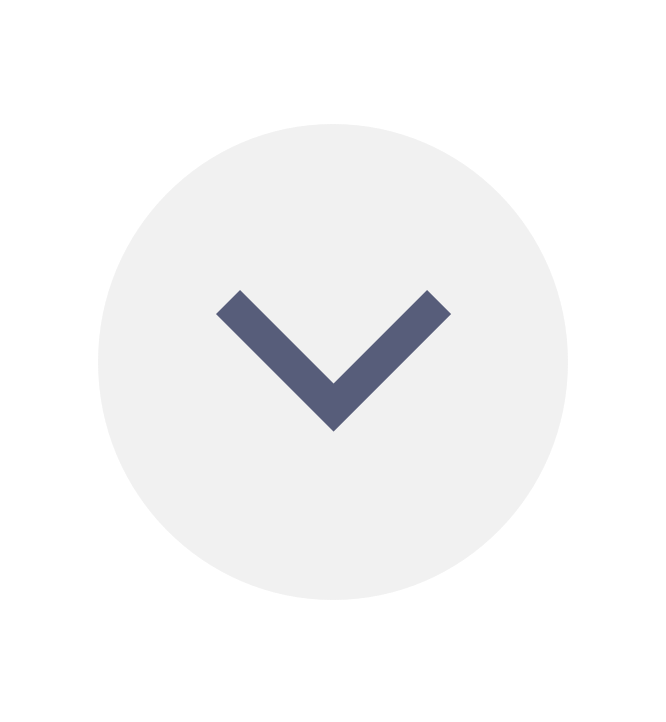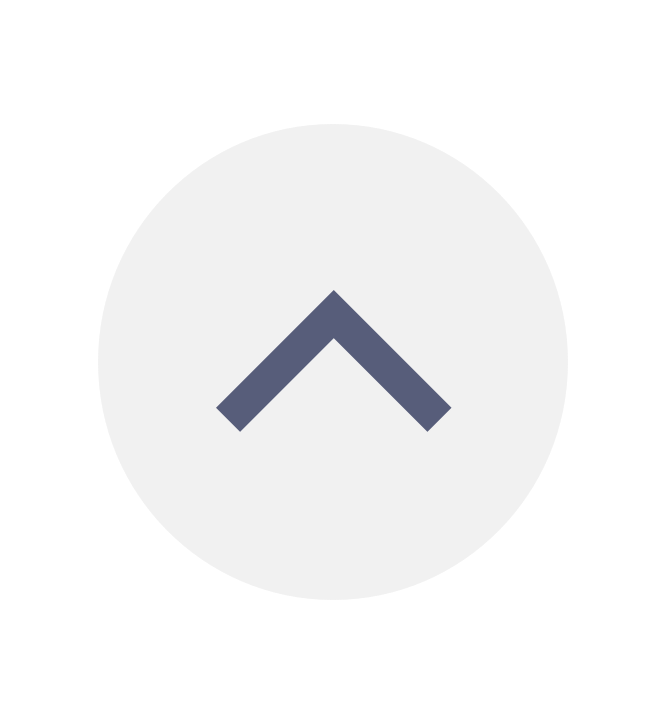Power Automate Desktop, automatiser les processus sur votre poste de travail (RPA)
 1
j
(7
heures)
1
j
(7
heures)
Les objectifs
Les prochaines sessions
En quelques mots...
Public
Tout utilisateur métier souhaitant automatiser des tâches répétitives avec l'automatisation
robotisée des processus (RPA) et Power Automate Desktop ou toute personne souhaitant
se familiariser avec les concepts de Power Automate Desktop.
Pré-requis
Maitriser son environnement de travail (Windows, Internet et O?ice).
Méthodes et Moyens pédagogiques
Formation réalisée en présentiel ou à distance selon la formule retenue
Exposés, cas pratiques, synthèse, assistance post-formation pendant trois mois
Un poste par stagiaire, vidéoprojecteur, support de cours fourni à chaque stagiaire
Modalités de suivi et d'évaluations
Feuille de présence émargée par demi-journée par les stagiaires et le formateur
Exercices de mise en pratique ou quiz de connaissances tout au long de la formation permettant de mesurer la progression des stagiaires
Questionnaire d’évaluation de la satisfaction en fin de stage
Auto-évaluation des acquis de la formation par les stagiaires
Attestation de fin de formation
Informations pratiques
Accessibilité , modalités et délais d'accès
Programme mis à jour le 24/07/2025
Programme détaillé
MISE EN ROUTE DE POWER AUTOMATE DESKTOP
- – Présentation de Power Automate Desktop
- – Conditions préalables et limitations de Power Automate Desktop
- – Configurer l'environnement :
- – Créer un environnement d'évaluation avec une base de données
- – Installer Power Automate Desktop
- – Prise en main
- – De la console Power Automate Desktop
- – Du concepteur de flux
- – Créer un premier flux Power Automate Desktop
- – Enregistrer des actions dans Power Automate Desktop
- – Modifier et tester les actions enregistrées
FONCTIONS ESSENTIELLES
- – Créer des conditions et des boucles :
- – Action If
- – Action Loop
- – Utilisation de sous flux
- – Tester et déboguer les flux
- – Gérer des éléments et images de l'interface utilisateur
- – Traiter les éventuelles erreurs
GERER LES VARIABLES
- – Présentation des variables
- – Créer, modifier et utiliser des variables
- – Types de données standards
- – Types de données avancés :
- – Listes
- – Tables de données
- – Objets personnalisés avec le format JSON
- – Variables d'entrée et de sortie
- – Manipulation de variable :
- – Arithmétique de base
- – Opérateurs logiques et de comparaisons
CONTROLER LA GESTION DES FICHIERS ET DES DOSSIERS DANS POWER AUTOMATE DESKTOP
- – Action de dossier :
- – Parcourir un dossier ou un sous-dossier
- – Créer, déplacer, copier ou renommer un dossier
- – Actions de fichier :
- – Obtenir les fichiers dans le dossier
- – Déplacer, copier ou renommer le(s) fichier(s)
- – Lire / écrire dans un fichier texte ou CSV (Comma Separated Value)
AUTOMATISATION EXCEL DANS POWER AUTOMATE DESKTOP
- – Présentation des possibilités d'automatisation avec Excel
- – Lancer, enregistrer et fermer un fichier Excel
- – Lire à partir d'un document Excel
- – Ecrire dans une feuille de calcul Excel
- – Actions et fonctionnalités supplémentaires :
- – Obtenir la première ligne libre sur la colonne depuis la feuille de calcul Excel
- – Obtenir la plage de cellules sélectionnées à partir de la feuille de calcul Excel
- – Sélectionner des cellules dans une feuille de calcul Excel
- – Activer une cellule dans une feuille de calcul Excel
- – Insérer une ligne dans une feuille de calcul Excel
- – Exécuter la macro Excel
- – Gérer les feuilles de calcul
AUTOMATISATION WEB DANS POWER AUTOMATE DESKTOP
- – Présentation de l'automatisation Web
- – Lancer, fermer et gérer des navigateurs
- – Gérer les pages et les formulaires Web
- – Extraire des données des pages Web
- – Accès direct au Web et création de scripts
 05 61 49 42 60
05 61 49 42 60